Googleマップの緯度と経緯を取得する方法を緯度と経緯を指定して検索する方法も含めてご紹介します。
Googleマップで場所を検索する方法はさまざまあります。
今回は、緯度と経度を使って場所を検索する方法をお伝えしていきます。
なお、緯度と経度は、利用する地図サイトの測地系(地球上で位置を図る際のルール)によって異なります。
よって、本章ではGoogleマップを利用した緯度と経度を使ってお伝えしていきます。
Googleマップで緯度と経緯を取得する方法
Googleマップで緯度と経緯を取得する方法をご紹介します。
Chromeの画面右上のメニューをクリック→「Googleマップ」をクリックします。
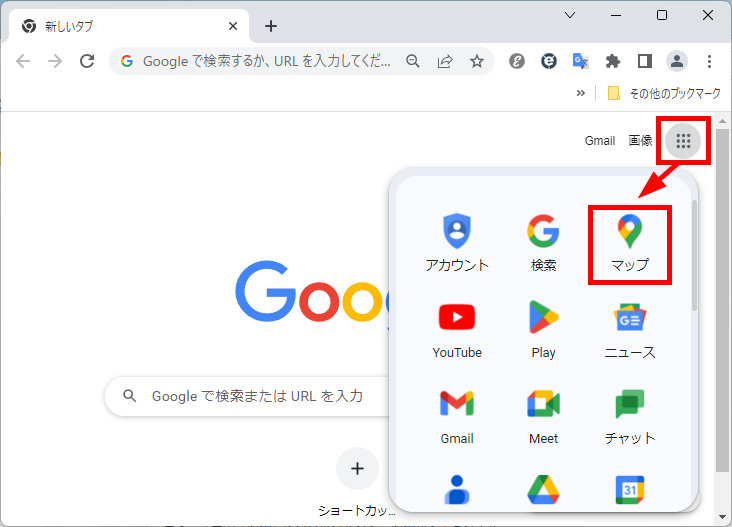
緯度と経度を取得したい場所で、右クリックをします。
ここでは例として「東京ディズニーランド」の緯度と経度を調べてみます。

ポップアップウィンドウが表示されます。
画面上部に10進数形式で表示されているのが、緯度(左)と経度(右)です。
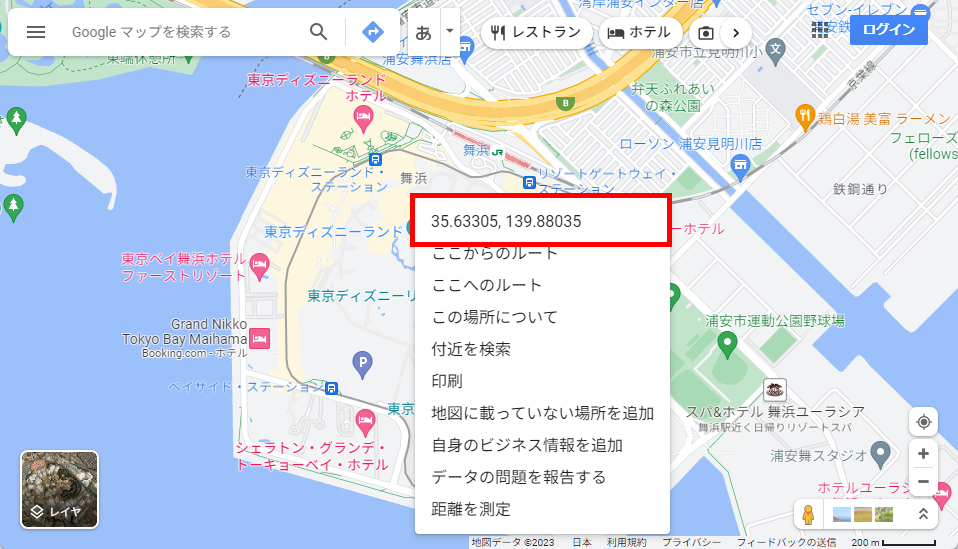
緯度と経度をコピーしたい場合は、左クリックを押します。
メッセージ「クリップボードにコピーしました」が表示されコピーされました。
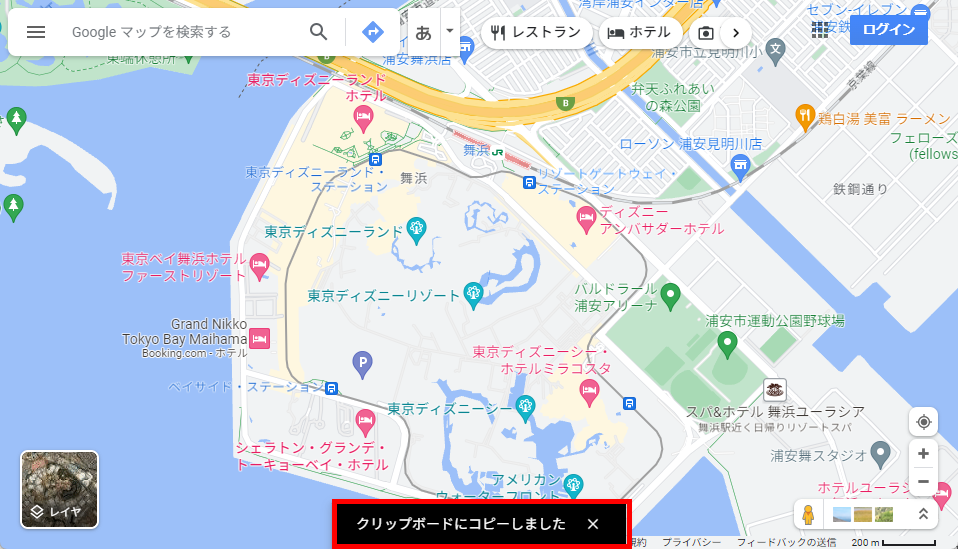
この方法で、Googleマップで緯度と経緯を取得することができます。
Googleマップで緯度と経緯を指定して検索する方法
Googleマップで緯度と経緯を指定して検索する方法をご紹介します。
あらかじめ、取得したい場所の緯度と経度を調べておきます。
例)ユニバーサル・スタジオ・ジャパン(緯度:34.66754, 経度:135.43246)
Chromeの画面右上のメニューをクリック→「Googleマップ」をクリックします。
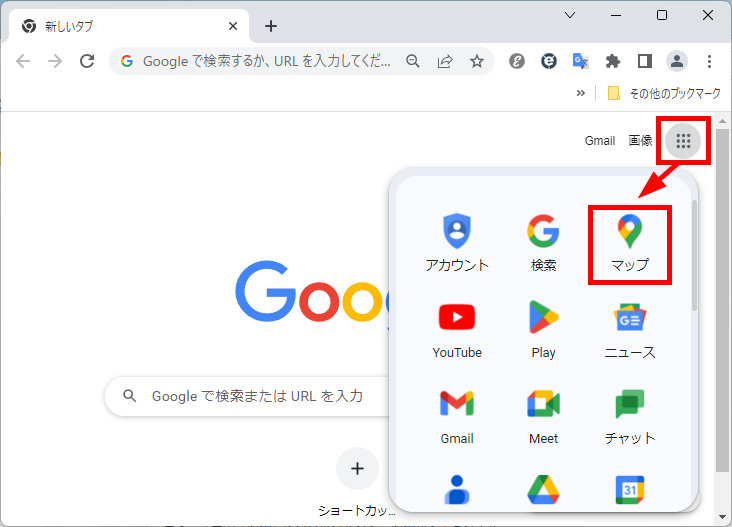
Googleマップの検索ボックスに、緯度と経度を入力します。
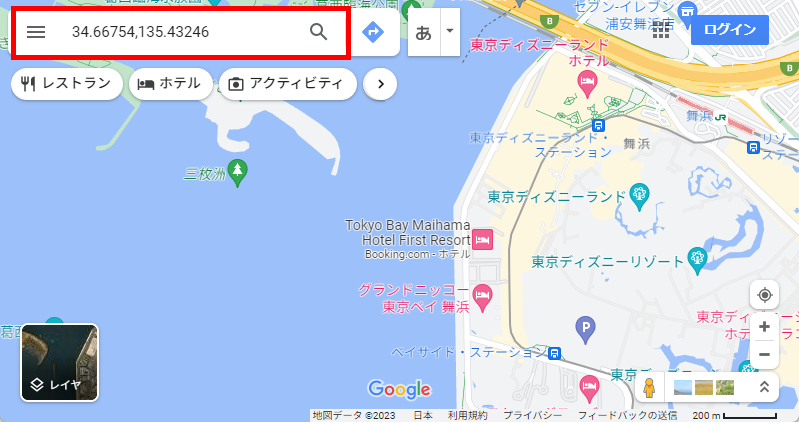
緯度と経度から場所を特定することができました。
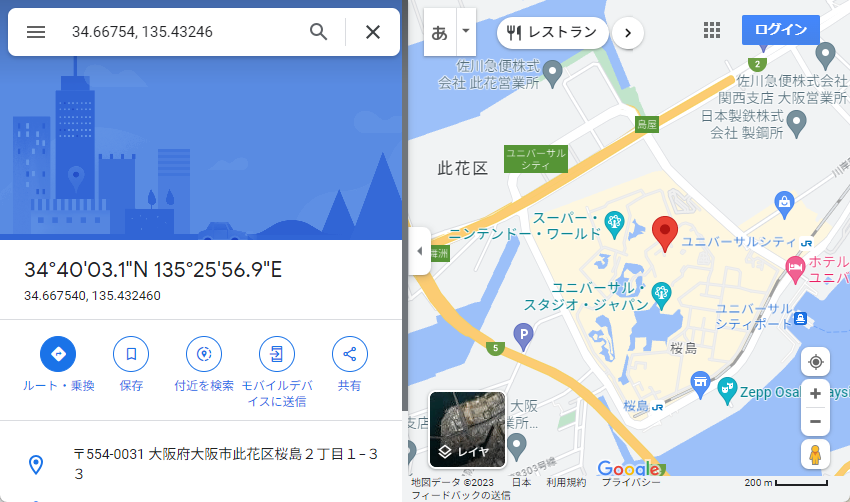
この方法で、Googleマップで緯度と経緯を指定して検索することができます。
緯度と経緯の形式
Googleマップの検索ボックスで使用できる座標の形式は次のとおりです。
- 度(DD)
- 度分秒(DMS)
- 度分(DMM)
ここからは、例として、度分秒(DMS)の取得方法をご紹介します。
あらかじめ、Googleマップが開かれた状態からお伝えします。
緯度と経度を取得したい場所を検索します。
例)ハウステンボス
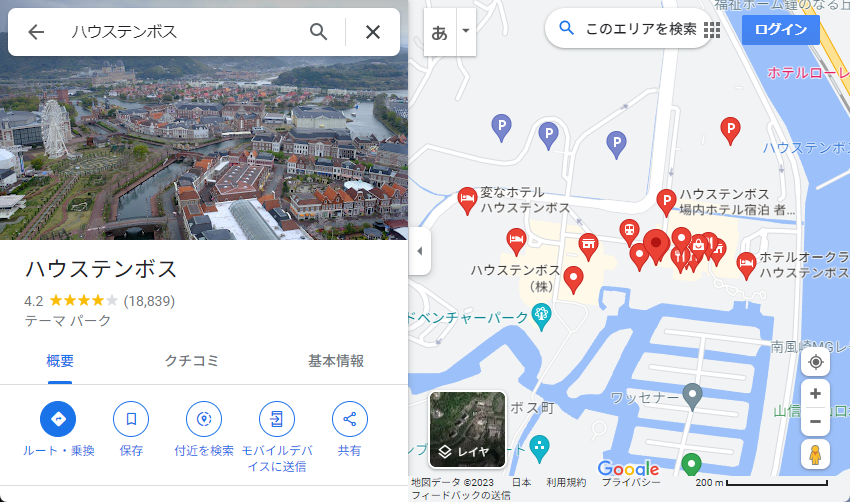
緯度と経度を取得したい場所で右クリックをして、
表示された緯度と経度を左クリックでコピーします。
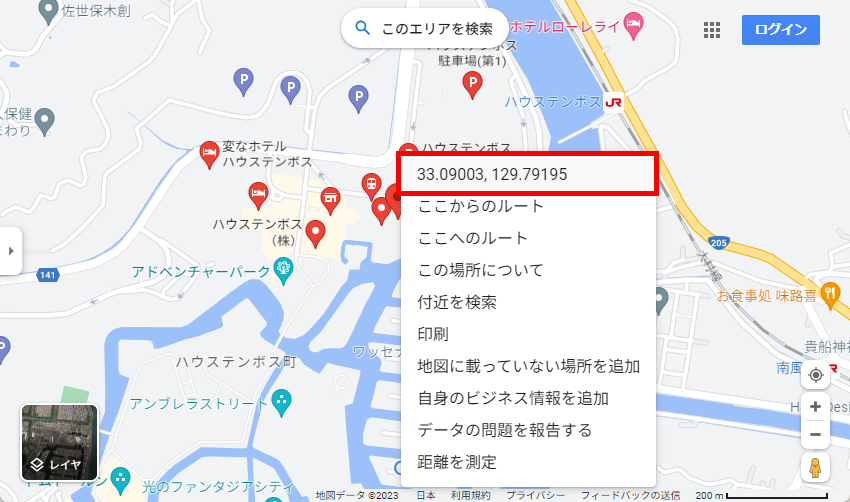
コピーした緯度と経度を、新規で開いたGoogleマップの検索ボックスに入力します。
例)33.09003485827302, 129.79195452335017
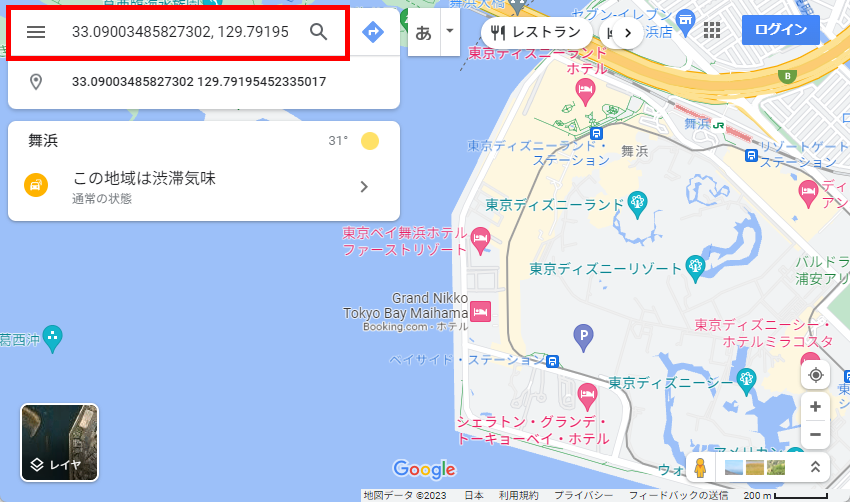
検索結果に「度分秒(DMS)」表記で緯度と経度が表示されました。
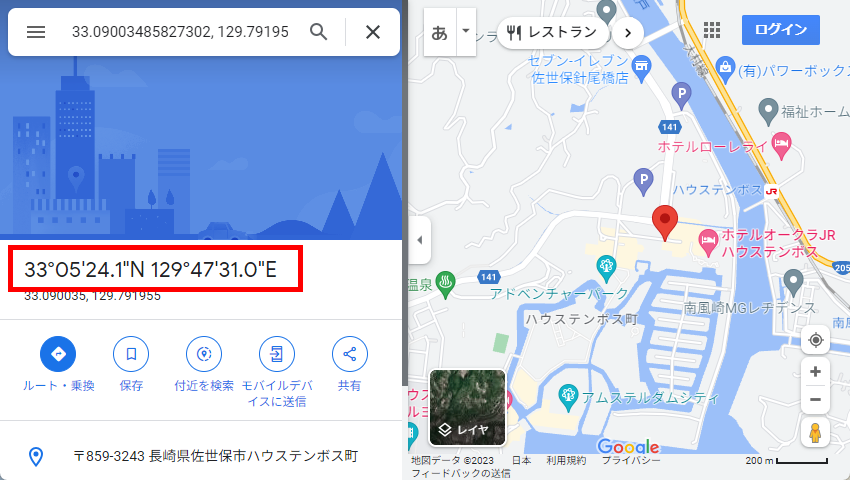
この方法で、度分秒(DMS)を取得することができます。
今回は、Googleマップの緯度と経緯を取得する方法を緯度と経緯を指定して検索する方法をお伝えしました。
緯度と経度を利用することで、正確に現地へ到着することができるので、大人数との待ち合わせの際にぜひ活用すいてみてください。
この内容が、少しでもご覧いただいた方たちの役に立った、解決したにつながれば幸いです。
